Tải về Nova Launcher:
- Miễn phí: Nova Launcher - Ứng dụng Android trên Google Play
- Trả phí: Nova Launcher Prime - Ứng dụng Android trên Google Play
- Lưu ý: Ngoài menu thử nghiệm và hướng cuộn, các tính năng khác đa phần chỉ khả dụng với phiên bản trả phí của Nova Launcher (Nova Launcher Prime). Bạn nên nâng cấp bản Prime để sử dụng lâu xài hoặc dùng tạm file APK phía dưới nhé.
Mã:
https://vi.appvn.com/android/nova-launcher-prime/detail?id=com.teslacoilsw.launcherTạo thư mục ẩn có thể giúp bạn giảm bớt thời gian tìm kiếm ứng dụng và mang đến cho màn hình thiết bị nhiều không gian trải nghiệm hơn. Tuy nhiên, thư mục ẩn này thực chất là thủ thuật gom apps vào cùng một thư mục riêng, sau đó thay đổi biểu tượng (icon) sao cho liên quan với chức năng của các ứng dụng đó.
Cách thực hiện như sau:
- Gom các ứng dụng cùng chức năng vào một thư mục bất kỳ
- Sau đó nhấn + giữ vào thư mục và chọn Chỉnh sửa
- Tại đây bạn có thay đổi biểu tượng thư mục phù hợp với chức năng của các ứng dụng bên trong
- Đối với phiên bản Prime, bạn có thể mở Cài đặt Nova > chuyển đến Thư mục > chọn Nền và thay đổi độ trong suốt lên 100% để giúp cho giao diện bắt mắt hơn
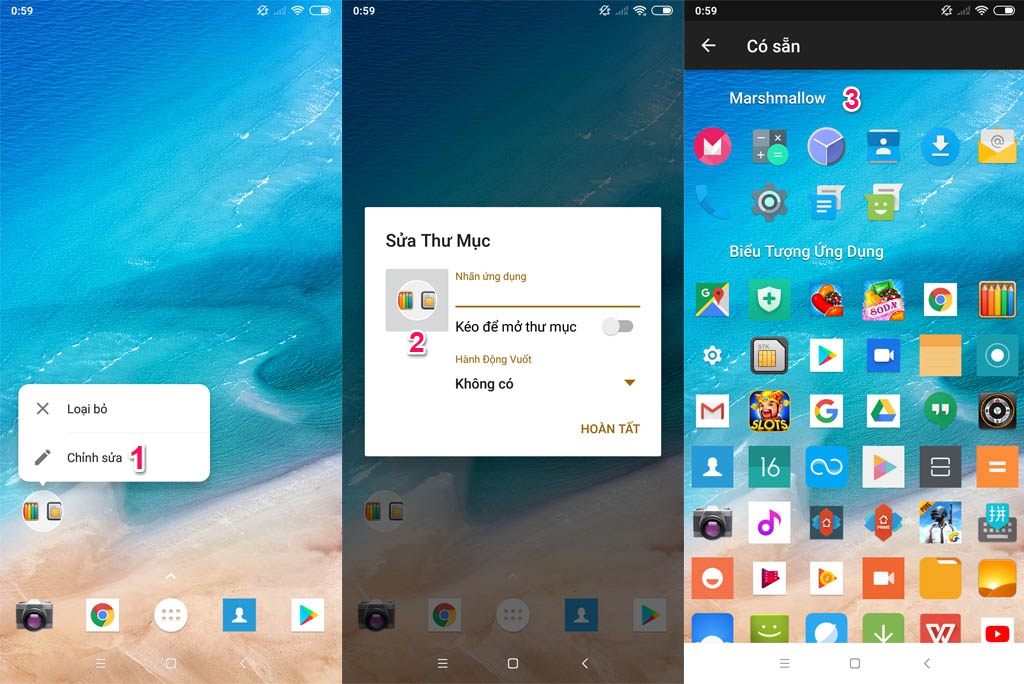
Đây là một thủ thuật khá hay có thể giúp bạn kích hoạt nhanh các ứng dụng hoặc tính năng liên quan từ ứng dụng cụ thể, ví dụ mở ghi chú hoặc lời nhắc từ Google Lịch bằng thao tác vuốt trên biểu tượng (icon), mở Messenger từ ứng dụng Facebook hay Thư viện từ ứng dụng Camera v.v...
Cách thực hiện như sau:
- Nhấn và giữ vào biểu tượng bất kỳ trên màn hình chính và chọn Chỉnh sửa (biểu tượng cây bút)
- Nhấn vào tùy chọn Hành động vuốt để chọn hành động mà bạn muốn gán cho ứng dụng đó là xong
Thông thường, khi sử dụng Nova Launcher đa phần người dùng chỉ kích hoạt tính năng vuốt để mở ngăn chứa ứng dụng, tuy nhiên chúng ta còn có thể áp dụng vào nhiều việc khác như mở Google Search, Nguồn cấp dữ liệu, Camera v.v...
Cách làm như sau:
- Mở Cài đặt Nova Launcher
- Chuyển tiếp đến Cử chỉ & Nhập và tùy chỉnh thao tác vuốt mà bạn muốn gán chức năng cho nó là xong
Thay vì cài đặt các ứng dụng riêng biệt với chức năng nhấn đúp để khóa màn hình thiết bị, bạn có thể tận dụng tính năng sẵn có của Nova Launcher. Cách thực hiện cũng khá đơn giản.
Thao tác như sau:
- Mở Cài đặt Nova Launcher
- Chuyển tiếp đến Cử chỉ & Nhập > chọn thao tác Chạm 2 lần và gán chức năng khóa màn hình là xong
Việc tạo tab ngăn chưa có thể giúp bạn giảm thiểu khá nhiều thời gian tìm kiếm khi đã phân loại chức năng của từng ứng dụng vào một tab riêng, đặc biệt là với số lượng app lớn trên thiết bị.
Cách làm như sau:
- Mở Cài đặt Nova Launcher và chọn mục Ngăn chứa
- Tại đây, bạn cuộn xuống phía dưới và chọn Nhóm ngắn chứa
- Nhấn vào biểu tượng dấu + ở góc trên bên phải giao diện để tiến hành tạo tab mới trong ngăn chứa ứng dụng
Để tạo biểu tượng cảm xúc cho tác tab trong ngăn chứa ứng dụng, bạn thực hiện nhau sau:
- Trong mục Nhóm ngăn chứa (Cài đặt Nova Launcher > Ngăn chứa > Nhóm ngăn chứa), bạn nhấn vào biểu tượng cây bút bên cạnh tên tab
- Xóa tên đã tạo cho tab và thay thế bằng các biểu tượng cảm xúc có sẵn trong bộ gõ là xong
Thay vì sử dụng thao tác cuộn lên / xuống trong ngăn chứa ứng dụng, bạn có thể thay đổi vuốt sang trái hoặc phải nếu muốn. Để tùy chỉnh lại hướng cuộn màn hình bạn thực hiện như sạu:
- Mở Cài đặt Nova Launcher > Ngăn chứa ứng dụng
- Trong Ngăn chứa ứng dụng bạn mở mục Kiểu ngăn chứa và tùy chọn kiểu hướng cuộn màn hình muốn dùng là xong
TECHRUM.VN / NGUỒN: ANDROIDPIT



